怎么关掉息屏 如何调整电脑熄屏时间
更新时间:2023-05-02 16:00:59作者:yang
对于使用电脑的人来说,屏幕自动熄屏或进入休眠模式是一件非常常见的事情。尤其是在长时间不使用电脑的情况下,屏幕往往会自动进入休眠模式,以达到省电的目的。不过有时候我们需要长时间保持电脑屏幕的亮度,需要关闭休眠模式。那么怎么关掉息屏?如何调整电脑熄屏时间?这些问题在使用电脑时常常会遇到。下面我们来详细了解一下。
如何调整电脑熄屏时间
具体方法:
1.点击桌面左下角的windows图标。

2.找到并点击设置的图标。
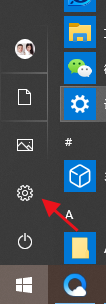
3.在windows设置里找到系统。
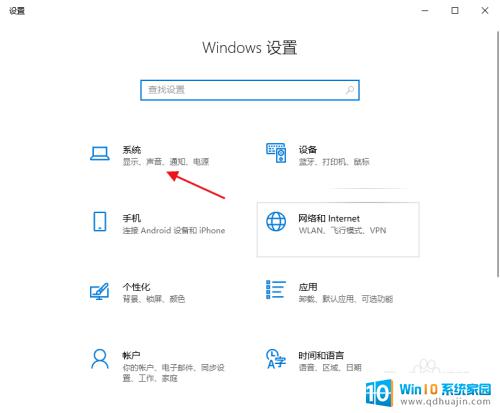
4.点击电源和睡眠。
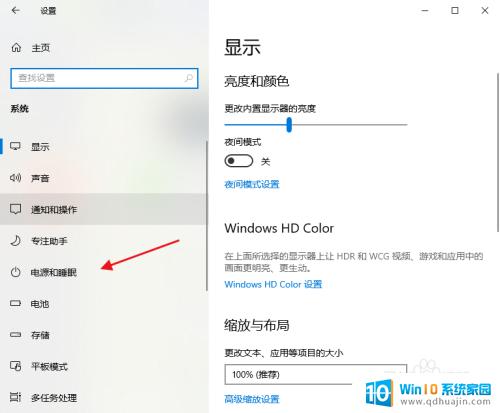
5.将屏幕的选项改为从不。
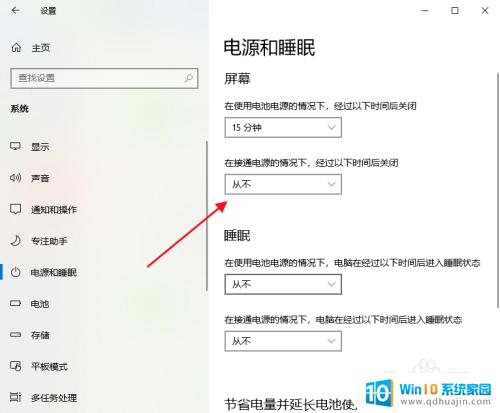
6.在电池用电情况下也不息屏,可以把这里设置为从不。
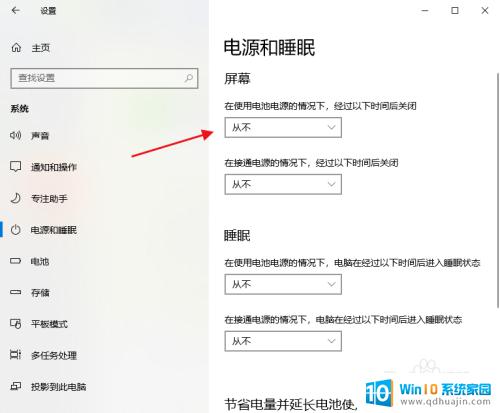
总的来说,关掉息屏和调整电脑熄屏时间都是比较简单的操作。通过以上方法,大家可以轻松地解决息屏和熄屏的问题,让电脑更加智能化和方便化。同时,在使用电脑时,我们也要注意合理安排熄屏时间,以保护我们的视力和健康。
怎么关掉息屏 如何调整电脑熄屏时间相关教程
热门推荐
电脑教程推荐
win10系统推荐
- 1 萝卜家园ghost win10 64位家庭版镜像下载v2023.04
- 2 技术员联盟ghost win10 32位旗舰安装版下载v2023.04
- 3 深度技术ghost win10 64位官方免激活版下载v2023.04
- 4 番茄花园ghost win10 32位稳定安全版本下载v2023.04
- 5 戴尔笔记本ghost win10 64位原版精简版下载v2023.04
- 6 深度极速ghost win10 64位永久激活正式版下载v2023.04
- 7 惠普笔记本ghost win10 64位稳定家庭版下载v2023.04
- 8 电脑公司ghost win10 32位稳定原版下载v2023.04
- 9 番茄花园ghost win10 64位官方正式版下载v2023.04
- 10 风林火山ghost win10 64位免费专业版下载v2023.04